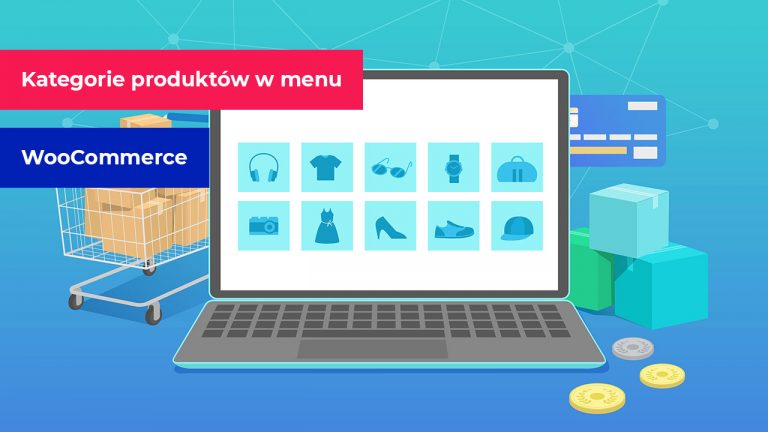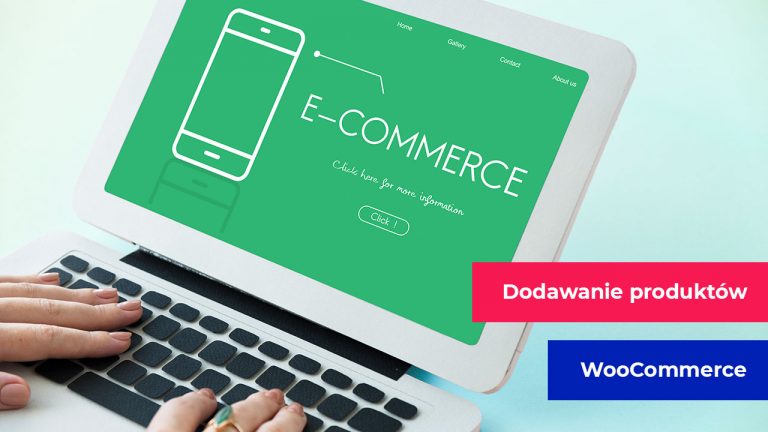LH.pl · Dział pomocy
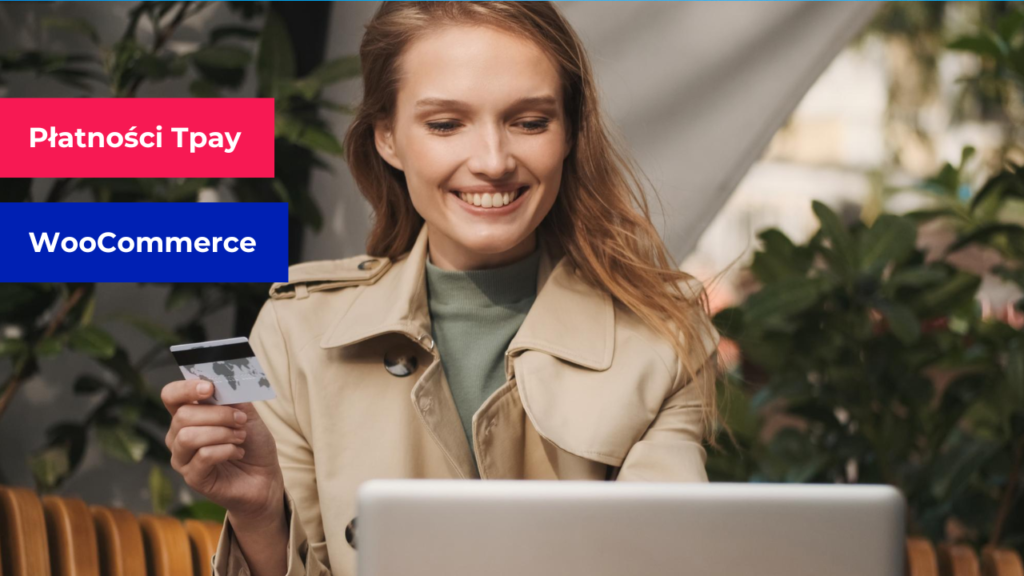
Płatności Tpay to system płatności elektronicznych, dzięki któremu możesz dodać w swoim sklepie WooCommerce możliwość błyskawicznego opłacania złożonych zamówień. Zagwarantowanie bezpiecznego i wygodnego sposobu płatności skutecznie wpływa na chęć dokonywania zakupu w każdym sklepie. Warto zatem zadbać o ten aspekt i upewnić się, że Twój sklep oferuje możliwość zapłaty online.
Istnieje wiele systemów płatności – w tym artykule przyjrzymy się procesowi rejestracji w Tpay, uzyskaniu atrakcyjnych prowizji oraz integracji Tpay z WooCommerce. Przejdziemy przez rejestrację w Tpay, dodanie danych do konta, utworzenie kluczy API, a na końcu zainstalujemy i skonfigurujemy wtyczkę Tpay w WooCommerce.
Co to jest Tpay?
Tpay to bezpieczna platforma płatności online, która umożliwia szybkie opłacanie transakcji przez internet za pomocą dobrze znanych metod płatności, takich jak szybkie przelewy, BLIK, płatności kartą kredytową czy korzystanie z systemów ratalnych. Integracja z wszystkimi popularnymi bankami sprawia, że wdrożenie Tpay w WooCommerce pozwala dramatycznie poszerzyć gamę dostępnych metod płatności, które oferujesz klientom.
Bezpieczeństwo transakcji online, szybkość i różnorodność opcji płatności to cechy charakterystyczne dla tej platformy. Dzięki wielu dostępnym metodom płatności Tpay jest atrakcyjnym rozwiązaniem dla firm, które chcą ułatwić klientom płacenie za swoje zamówienia.
Tpay – ile kosztuje? Niższe prowizje od LH.pl!
Decydując się na wdrożenie systemu płatności Tpay w swoim sklepie internetowym, warto znać nie tylko funkcjonalności, ale i koszty związane z jego użytkowaniem. Tpay charakteryzuje się konkurencyjnymi stawkami prowizji, co czyni go atrakcyjnym wyborem dla wielu przedsiębiorców.
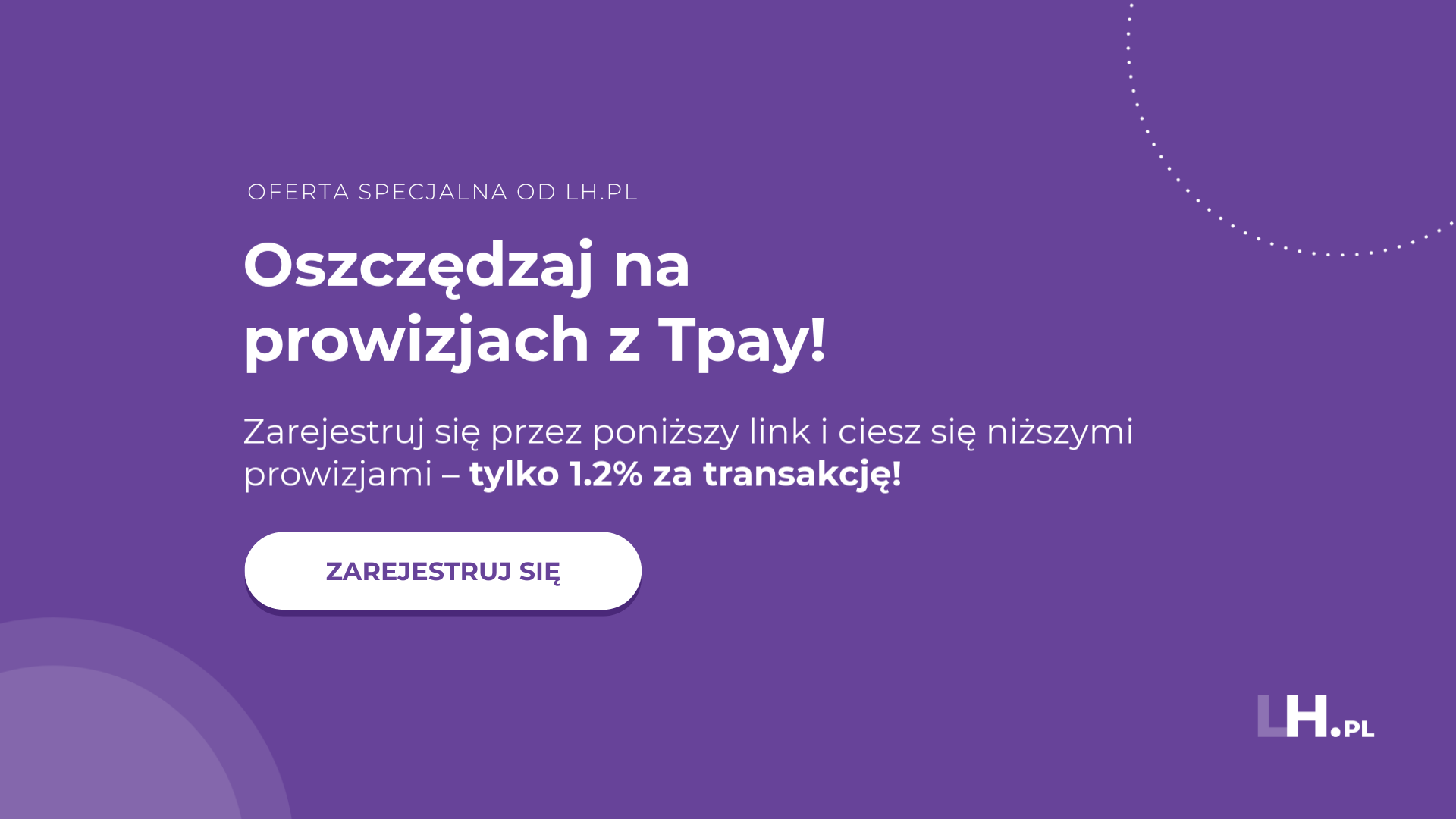
Specjalna oferta — obniż prowizje do 1.2% z LH.pl!
Mamy dla Was świetną wiadomość! Współpracując z Tpay, przygotowaliśmy specjalną promocję, która umożliwia uzyskanie niższych prowizji. Rejestrując się z naszego linku, otrzymasz wyjątkową ofertę, w ramach której prowizje za transakcje obniżą się do zaledwie 1,2%. To doskonała okazja, by zintegrować Tpay z Twoim sklepem, ciesząc się przy tym niskimi prowizjami.
Skorzystaj z promocji, aby maksymalnie wykorzystać potencjał swojego biznesu online przy minimalnych kosztach transakcyjnych. Nie przegap okazji na niskie prowizje, które pozwolą Ci zaoszczędzić na każdej sprzedaży.
Tpay — rejestracja konta z niższymi prowizjami
Jeżeli nie masz jeszcze konta w Tpay, pierwszym krokiem będzie rejestracja na oficjalnej stronie internetowej. W tym miejscu zwróć szczególną uwagę na sposób rejestracji. Aby uzyskać niskie prowizje 1.2% w Tpay, musisz zarejestrować się z naszego linku.
W celu rejestracji musisz podać adres e-mail, nazwę firmy oraz numer telefonu.
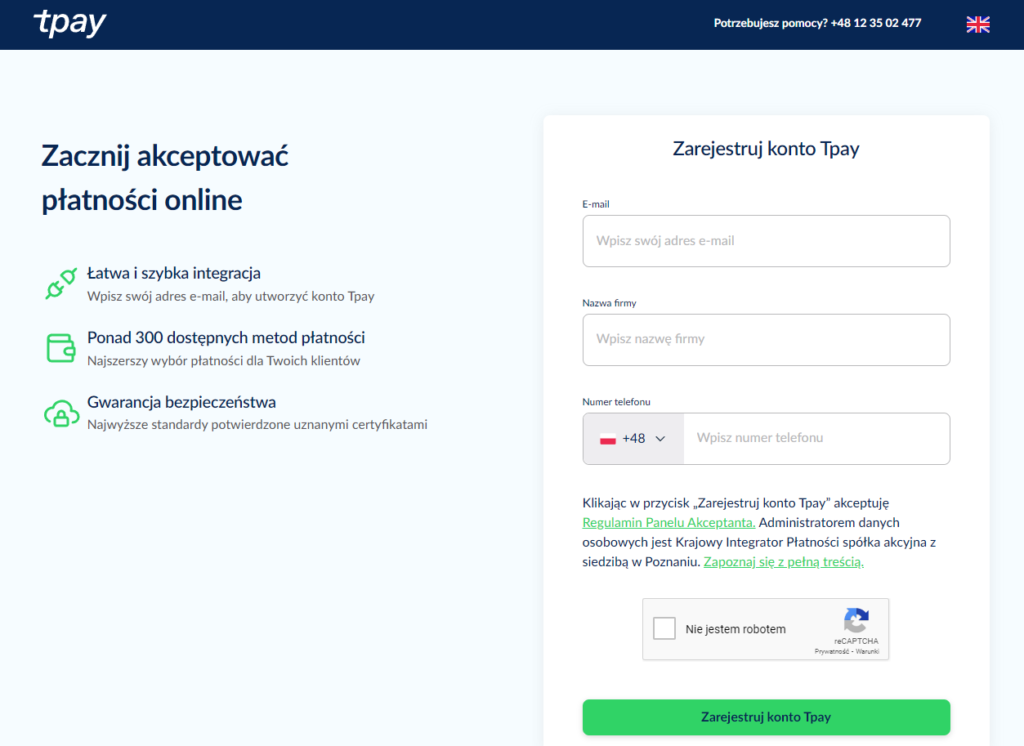
Po przesłaniu formularz otrzymasz wiadomość e-mail z linkiem potwierdzającym. Kliknij go, a następnie w kolejnym formularzu ustaw hasło do swojego konta.
Rejestracja konta typu Sandbox (konto do testów integracji)
Wdrażając płatności z pewnością zechcesz przetestować ich działanie bez konieczności dokonywania faktycznej zapłaty. W takiej sytuacji warto założyć konto testowe w Sandbox, czyli w tzw. piaskownicy. Ułatwia ona testowanie poprawności działania Tpay oraz integrację z WooCommerce i konfigurację wtyczki.
Jeśli chcesz założyć osobne konto do testowania, wdrożenia i wykonywania testowych płatności, zarejestruj się dodatkowo na stronie register.sandbox.tpay.com.
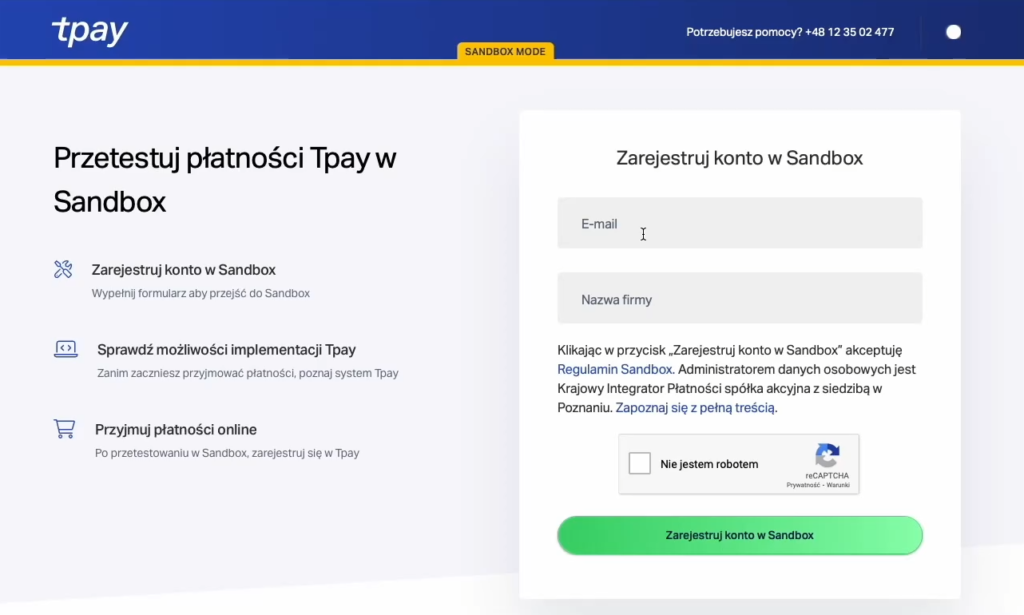
Utworzysz w ten sposób dodatkowe konto typu sandbox, na którym będziesz mógł wygenerować osobne klucze API do testowania integracji Tpay.
Konfiguracja i aktywacja konta głównego
Tuż po rejestracji, Twoje konto główne będzie domyślnie niezweryfikowane, co oznacza, że możesz testować integrację, ale jeśli chcesz faktycznie przyjmować i obsługiwać płatności od klientów, będziesz musiał przejść przez proces weryfikacji konta. Jeśli od razu chcesz przejść do weryfikacji konta, kliknij zielony przycisk Zweryfikuj konto, który wyświetla się na głównym ekranie kokpitu Tpay.
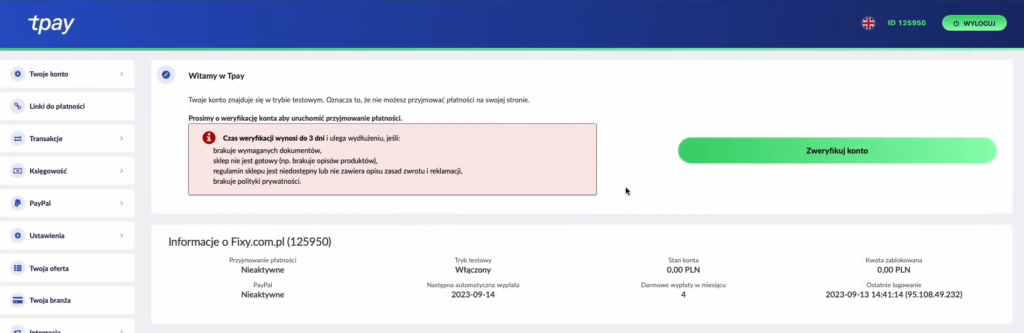
Pojawi się teraz formularz weryfikacyjny, w którym musisz uzupełnić dane swojej firmy. Wypełnij wszystkie pola podając nazwę firmy, NIP, datę rozpoczęcia działalności, branżę i dane adresowe. Podaj także adres swojego sklepu internetowego.
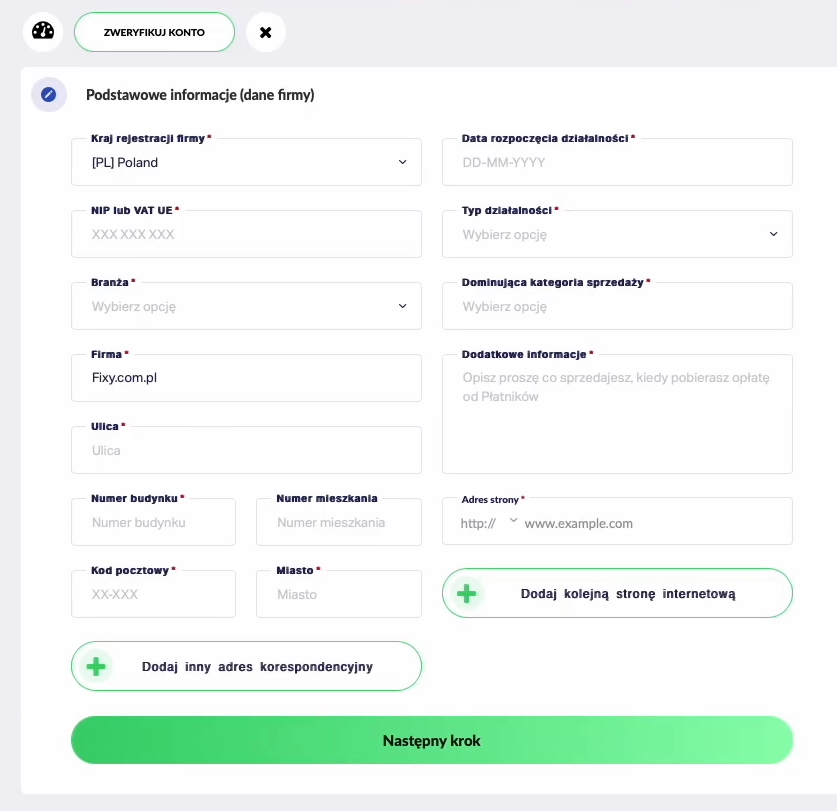
W kolejnym kroku konieczne będzie wprowadzenie danych osobowych reprezentanta firmy, a także nadesłanie skanów potrzebnych dokumentów. Tpay automatycznie poprosi cię o wgranie właściwych dokumentów zależnych od typu działalności, którą prowadzisz. To standardowa procedura w przypadku integracji płatności w sklepie internetowym.
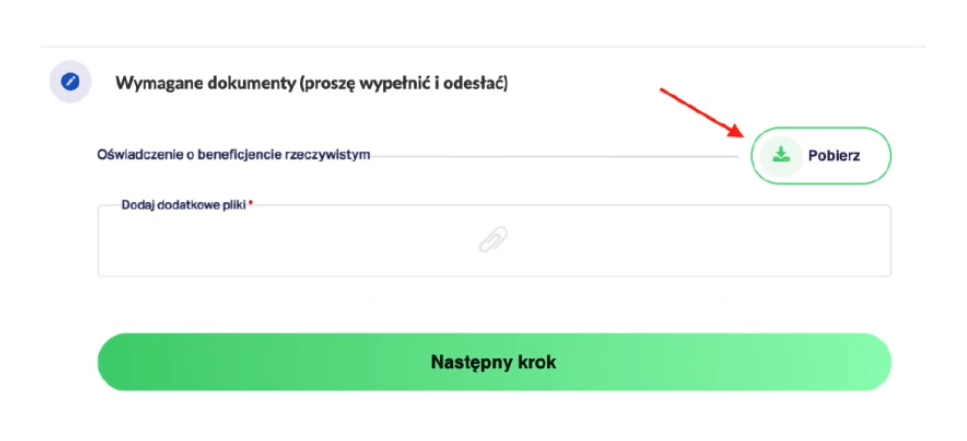
Na koniec konieczne będzie uiszczenie opłaty aktywacyjnej. Tpay nie pobiera opłat stałych miesięcznych, ale po dokonaniu rejestracji należy dokonać opłaty aktywacyjnej rachunku bankowego, który będzie przeznaczony do wypłat środków zgromadzonych na Twoim koncie.
Po zakończeniu tych kroków Twoje konto zostanie zweryfikowane przez dział weryfikacji Tpay. Jeżeli wszystko przebiegnie pomyślnie, konto zmieni status na aktywny i będziesz mógł korzystać z pełnej funkcjonalności serwisu.
Integracja Tpay z WooCommerce – wtyczka bramki płatności
Aby zintegrować Tpay w Twoim sklepie konieczne będzie zainstalowanie dedykowanej wtyczki do integracji Tpay w WooCommerce oraz skonfigurowanie jej tak, aby łączyła się z Twoim kontem Tpay. Konieczne do tego będą indywidualne klucze API, które odpowiadają za taką komunikację – klucze te możesz wygenerować na Twoim koncie.
Zaloguj się w Tpay na konto, które chcesz powiązać z WooCommerce
- Jeśli póki co chcesz wdrożyć Tpay w formie testowej, skorzystaj z konta Sandbox.
- Jeśli natomiast chcesz od razu wdrożyć Tpay w formie gotowej do obsługi zamówień klientów, skorzystaj z konta standardowego.
Wygeneruj klucze API w ustawieniach konta Tpay
Po zalogowaniu przejdź w Tpay do zakładki Integracja i wybierz API.
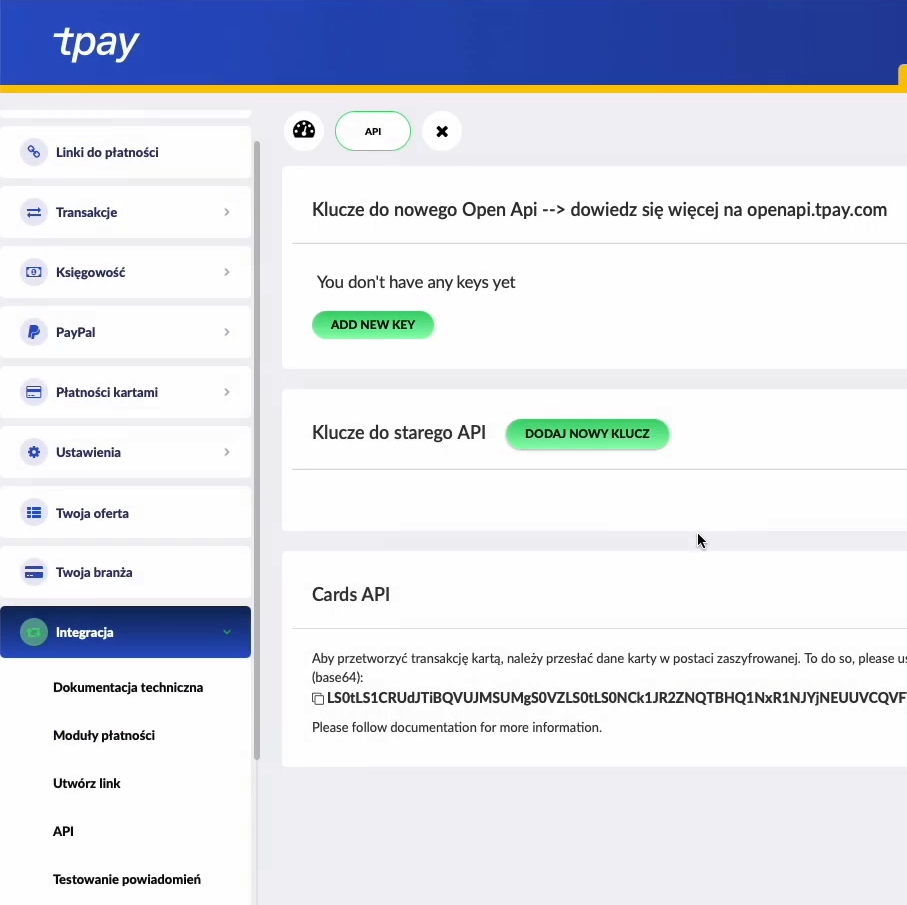
W tej sekcji znajdziesz Klucze do nowego Open API. Jeżeli jej nie widzisz skontaktuj się z biurem obsługi klienta Tpay. Musisz teraz utworzyć nowe klucze API, które są niezbędne do integracji z WooCommerce.
Kliknij przycisk Add new key. Utworzone zostaną dwa klucze: Client ID oraz Secret.
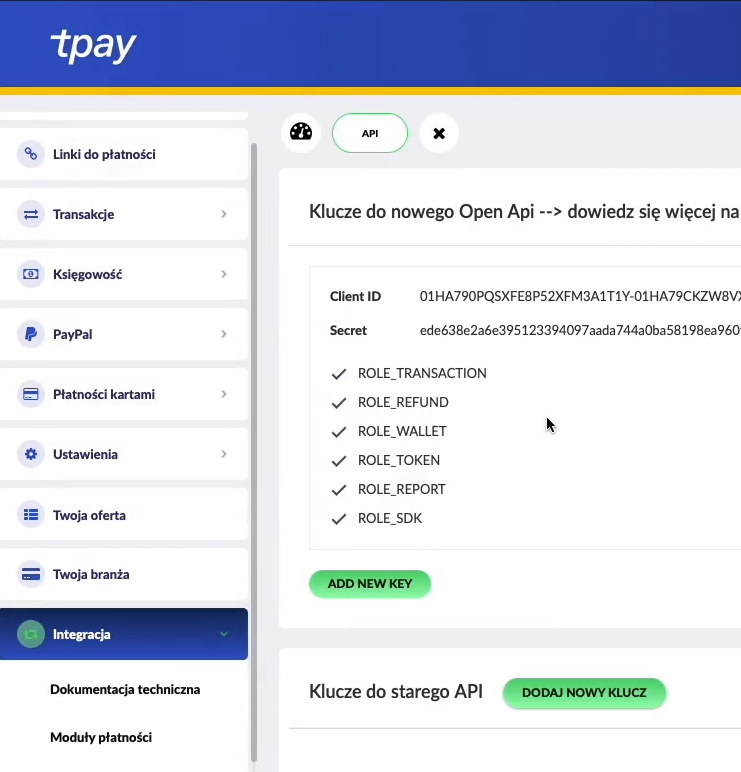
Będą Ci one potrzebne do konfiguracji, więc zapisz je w bezpiecznym miejscu.
Wtyczka Tpay WooCommerce – instalacja
Kolejnym krokiem jest pobranie wtyczki Tpay i zainstalowanie jej w swoim WordPressie (WooCommerce). Wszystkie dostępne wtyczki do integracji Tpay z różnymi systemami, w tym WooCommerce, znajdziesz na oficjalnej stronie Tpay.
Pobierz oficjalną wtyczkę Tpay WooCommerce
Przejdź na powyższą stronę, znajdziesz na niej listę wszystkich modułów do integracji Tpay. Wyszukaj na liście wtyczkę w wariancie WooCommerce, Open API, Nowość.
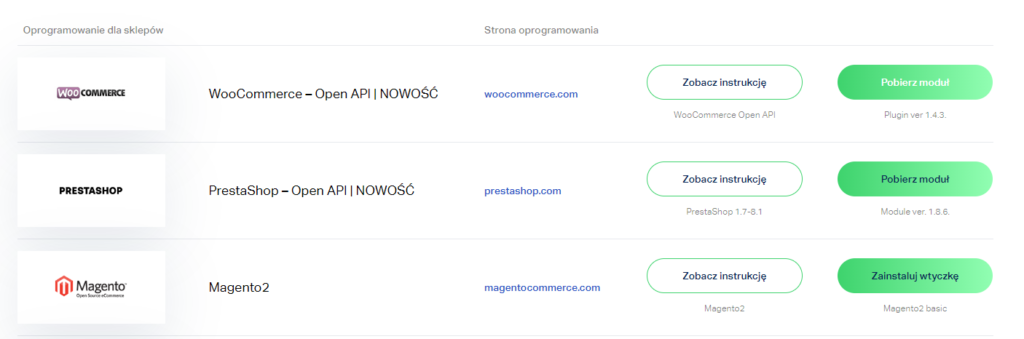
Po pobraniu archiwum ZIP z wtyczką, przejdź do swojego panelu administracyjnego WordPressa. Następnie udaj się do sekcji Wtyczki. Kliknij przycisk Dodaj nową i skorzystaj z opcji instalacji wtyczki z pliku ZIP. Wskaż pobrany plik ZIP z wtyczką Tpay, zainstaluj wtyczkę, a następnie ją aktywuj.
Konfiguracja oficjalnej wtyczki Tpay WooCommerce
W tym artykule przejdziemy razem przez najważniejsze ustawienia potrzebne do sparowania wtyczki z Twoim kontem. Szczegółową instrukcję i opis wszystkich funkcjonalności znajdziesz na oficjalnej stronie wtyczki.
Konfigurację musisz rozpocząć od wprowadzenia podstawowych informacji i kluczy API z konta normalnego lub sandbox, w zależności od tego, które aktualnie chcesz sparować.
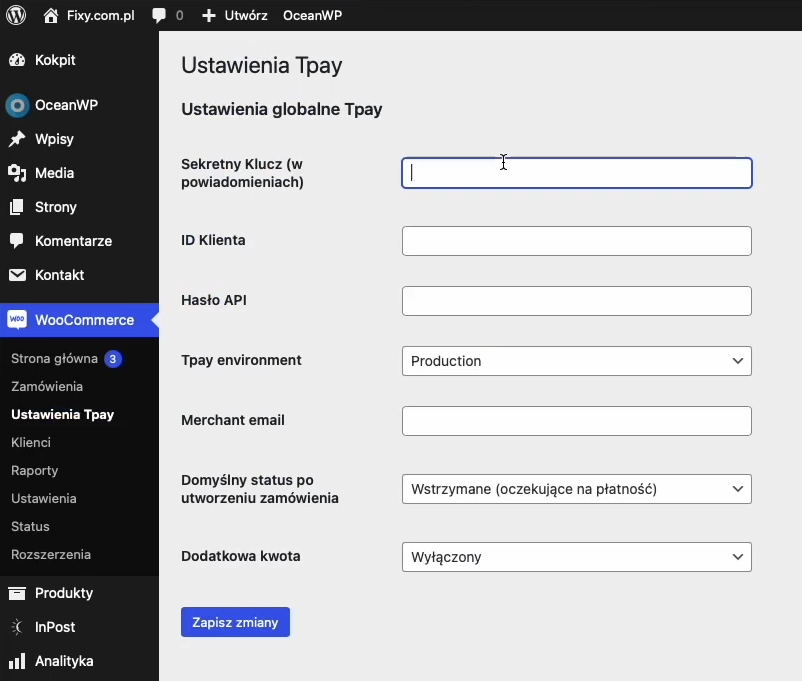
Musisz wypełnić następujące pola:
- Sekretny klucz – wprowadź kod bezpieczeństwa, dostępny w panelu Tpay w zakładce Ustawienia > Powiadomienia > Kod Bezpieczeństwa.
- ID klienta – wprowadź klucz API oznaczony jako Client ID z sekcji Integracje API w panelu Tpay.
- Hasło API – wprowadź klucz API oznaczony jako Secret z sekcji Integracje API w panelu Tpay.
- TPay Environment – wybierz jaki rodzaj klucza API dodajesz. Jeśli parujesz konto standardowe, wybierz Production, a jeśli parujesz konto testowe, wybierz Sandbox.
- Merchant Email – wpisz adres mailowy, na który mają być wysyłane powiadomienia o transakcjach z systemu Tpay.
- Domyślny status po utworzeniu zamówienia – wybierz, jaki status chcesz nadać zamówieniu, dla którego wybrano płatność Tpay tuż po jego złożeniu: „Wstrzymane (oczekujące na płatność)” lub „Oczekujące na płatność”.
- Dodatkowa kwota – to opcja, która umożliwia doliczanie opłaty dodatkowej do kwoty zamówienia za korzystanie z płatności TPay.
Po ustawieniu wszystkiego kliknij Zapisz, aby zachować zmiany. Konfiguracja połączenia z Twoim kontem Tpay została ukończona. Aby jednak Tpay był widoczny jako sposób płatności, należy go dodać w WooCommerce do listy dostępnych metod płatności.
Dodaj Tpay jako metodę płatności w WooCommerce
W panelu WordPressa przejdź do WooCommerce > Ustawienia i udaj się do zakładki Płatności. W tym miejscu znajdziesz listę wszystkich metod płatności, które możesz dodać w Twoim sklepie internetowym.
Zauważysz teraz, że na liście dostępnych bramek płatności jest znacznie więcej opcji i każdą z nich możesz włączyć lub wyłączyć, a także ewentualnie dodatkowo skonfigurować.
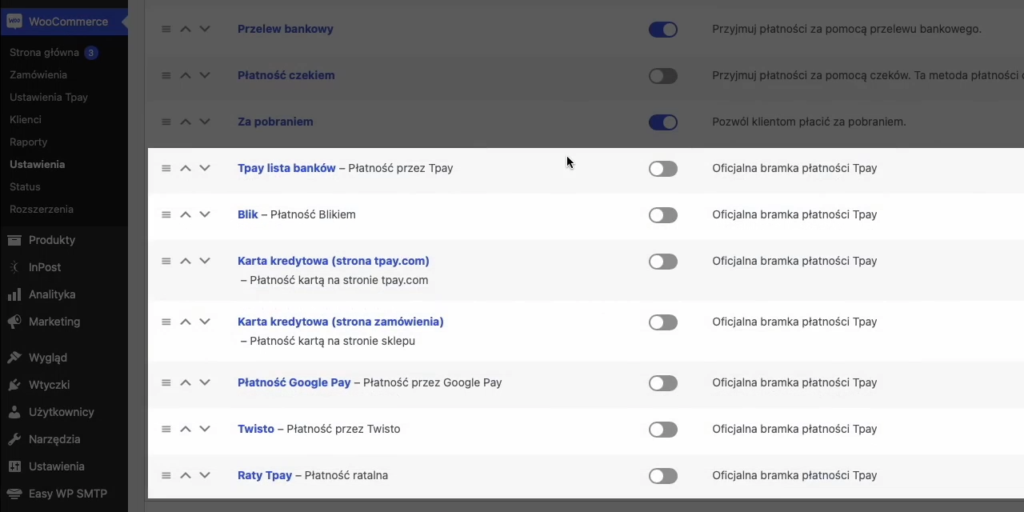
Zostały one podzielone na następujące:
- Tpay lista banków – najbardziej popularna, standardowa opcja, która po wybraniu przez klienta wyświetla listę banków w formie kafelków. Użytkownik może wybrać bank, a następnie zalogować się do niego, aby wykonać automatycznie skonfigurowany przelew błyskawiczny.
- BLIK – opcja wyświetla metodę płatności BLIK bezpośrednio na ekranie zamówienia
- Karta płatnicza (strona tpay.com) – opcja wyświetla metodę płatności kartami kredytowymi i debetowymi, ale dopiero po przekierowaniu do strony Tpay.
- Karta płatnicza – strona zamówienia. To ta sama opcja co wyżej, z tą różnicą, że wyświetla metodę płatności kartami bezpośrednio na ekranie zamówienia w Twoim sklepie.
- Płatność Google Pay – opcja wyświetla metodę płatności Google Pay na ekranie zamówienia.
- Twisto – opcja wyświetla metodę płatności Twisto na ekranie zamówienia. Ta metoda płatności będzie widoczna dla zakupów o maksymalnej wartości 1500 zł.
- Raty Tpay – opcja wyświetla metodę płatności rat na ekranie zamówienia. Płatność będzie widoczna dla zakupów od 300 zł do 9259 zł.
Zaznacz na liście wybrane metody płatności, aktywując je. Dodatkowo wejdź do konfiguracji każdej z nich, aby ustalić szczegóły związane z danym sposobem płatności.
Ostatnie kroki
I to wszystko! Teraz Twój sklep jest gotowy do przyjmowania płatności przez Tpay – upewnij się, że wszystko działa, dokonując testowego zamówienia. Właśnie z tego powodu zawsze zalecamy wykonać wdrożenie najpierw na koncie Sandbox, które pozwala dokonywać „fikcyjnych” płatności. Jeśli wdrożenie zostało zrobione na koncie sandbox, to możesz testować dowoli wszystkie metody płatności.
Po pomyślnym ukończeniu testów wystarczy, że zmienisz integrację z konta Sandbox na konto standardowe, produkcyjne. Pamiętaj o tym, aby w tym celu zaktualizować klucze API w ustawieniach wtyczki na te, które pochodzą ze standardowego, zweryfikowanego i aktywowanego konta. Jeżeli masz jakiekolwiek pytania czy wątpliwości, zawsze możesz skontaktować się z Biurem Obsługi Klienta Tpay.